
Хотите использовать другую клавиатуру для выполнения определенной задачи в Windows 10? Благодаря Powertoys. , легко перенаправить любой ключ к другому ключу или даже сочетание ярлыков на клавиатуре. Вот как это настроить.
Секрет Powertoys
В прошлом клавиши переадресации в Windows 10 требовали трудно используйте стороннюю программу. Сегодня Microsoft позволяет легко с Powertoys. бесплатная утилита доступна для скачивания в Интернете. Используя Powertoys, вы можете сделать любую клавишу в вашей клавиатуре ACT, как и любой другой ключ и даже переназначивает ярлыки.
Если у вас еще нет установленных Powertoys, Скачать его бесплатно от github. После того, как вы устанавливаете его, запустите параметры PowerToys, затем нажмите «Диспетчер клавиатуры» в боковой панели. В настройках «Диспетчер клавиатуры» нажмите «Переменить ключ».

Когда появляется окно «REMAP Keyboard», нажмите кнопку PLUS («+»), чтобы добавить новое отображение клавиш.

После этого вам нужно будет определить, какой ключ вы хотите переназначить (в столбце «Ключ:«), и какую клавишу или ярлык вы хотите, чтобы он выступил (в столбце «сопоставлен на:»).
Во-первых, выберите ключ, который вы будете перенаправлять в столбце «To:», либо нажав кнопку «Тип», и нажимая клавишу на клавиатуре, или, выбрав ее в списке в раскрывающемся меню. Например, мы выберем Замок прокрутки Здесь, так как это часто сидит неиспользованным.
СВЯЗАННЫЕ С: Как сделать ваш ключ блокировки прокрутки, полезный на ПК Windows 10
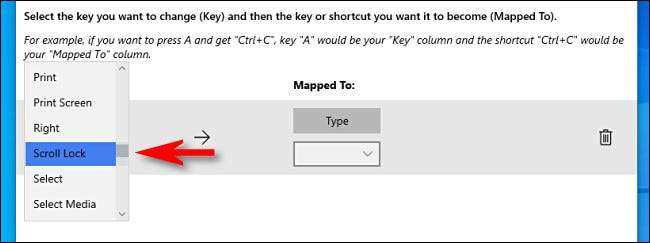
Далее выберите ключ или ярлык, который вы хотите выполнить в столбце «Сопоставлено на». Для одного ключа вы можете выбрать его из раскрывающегося меню, либо щелкнуть кнопку «Тип», затем нажмите на его клавиатуру.
Если вы хотите использовать комбинацию клавиш ярлыков, нажмите кнопку «Тип», затем нажмите комбинацию на клавиатуре. Например, здесь мы набрали «Ctrl + C» для стандартной витрины Windows «Copy».
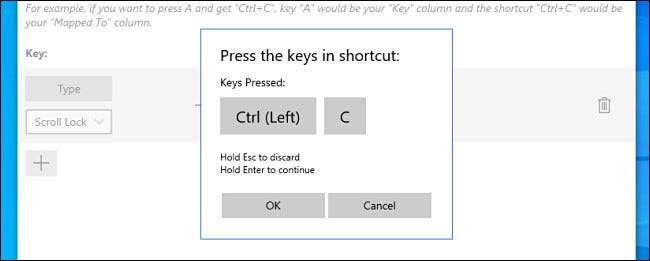
После того, как у вас есть оба «ключ:» и «сопоставлено на столбцы:» определенные столбцы, нажмите «ОК».
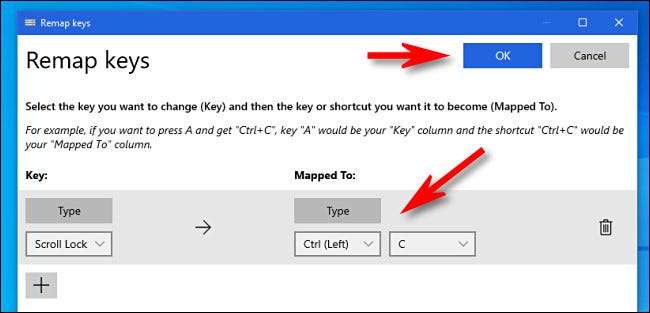
Если вы видите предупреждение о том, что один ключ будет оставлен неоправданным, нажмите «Продолжить в любом случае». Это означает, что вы не сможете получить доступ к оригинальной функции ключа, который вы только что перенаправили.
(В нашем примере не будет способа использовать блокировку прокрутки, если не перенаправьте другую клавишу для выполнения исходной функции блокировки прокрутки).
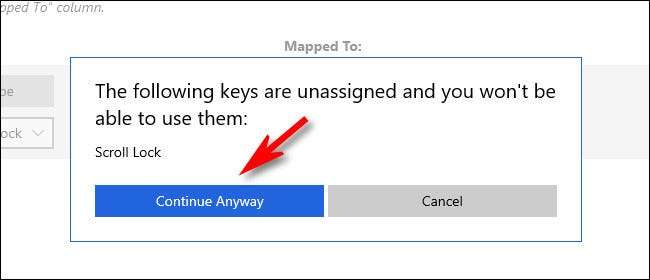
Далее вы увидите полученное сопоставление, перечисленное в настройках «Manager Keyboard». Это означает, что ваше пользовательское сопоставление было сохранено и теперь активно.
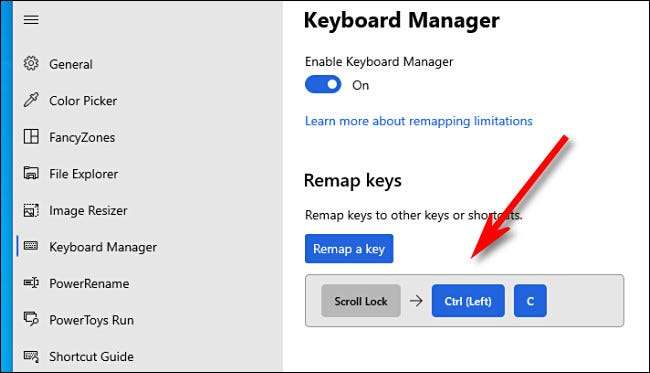
Если вы хотите добавить дополнительные сопоставления, нажмите «Переменить клавишу» снова. Когда вы закончите, закрывайте параметры Powertoys полностью, и ваша перепутанная клавиша (или ключи) останется в силе. Используйте их столько, сколько вы хотели бы. Вы всегда можете вернуться и настроить свои сопоставления позже при необходимости.
Как удалить новое отображение ключей
Позже, если вы хотите удалить пользовательское отображение, которое вы сделали, перезапустите настройки игрушек питания, затем нажмите «Диспетчер клавиатуры» и снова «перенаправить клавишу». В списке отображений щелкните значок «Мусорное ведро» рядом с отображением, которое вы хотите удалить.
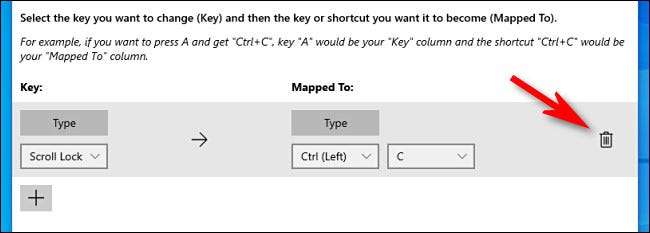
Сопоставление будет удалено. После этого нажмите «ОК», чтобы закрыть окно. Затем вы можете полностью выйти на PowerToys полностью, либо создать новое отображение, используя направляющую выше. Повеселись!
СВЯЗАННЫЕ С: Все Powertoys Microsoft для Windows 10 объяснили







